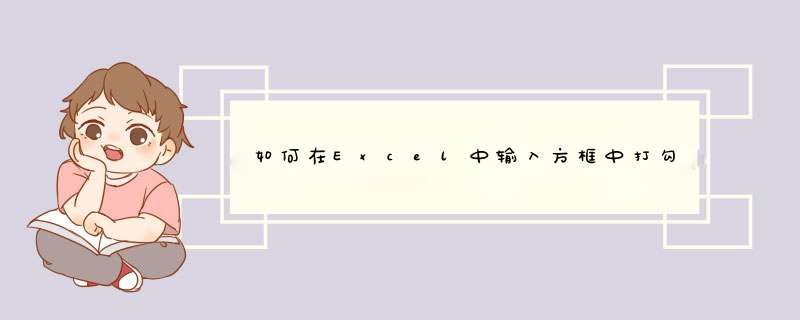
在excel的符号选项中有框中打勾的符号,选择插入到excel表格中即可。这样就能实现在Excel中输入方框中打勾的符号,具体 *** 作请参照以下步骤。
1、在电脑上打开一个excel表格文件,进入主页编辑界面。
2、在编辑界面选中一个输入目标符号的表格,再在上方菜单栏选项“插入”的工具栏中找到“符号”图标进行点击。
3、进入符号对话框后,在字体下拉栏内选择Wingdings。
4、选择好字体后,在下面的符号框中找到所需要的方框内打勾符号,选中后点击插入。
5、完成以上设置后,就能实现在Excel中输入方框中打勾的符号。
表格里面打个勾如下:
*** 作设备:戴尔电脑
*** 作系统:win10
*** 作软件:Excel文档2017
1、打开Excel文档,选中需要打勾的单元格。
2、点击菜单栏插入按键。
3、点击符号选项进入。
4、在d出的符号框中选择字体Wingdings2。
5、先点击打勾,接着点击右下角的插入。
6、这个时候打勾的符号就已经可以出现在所需要的文档里面了。
在小方格内打勾实际是EXCEL提供的“复选”功能。方法:
鼠标点菜单“视图”——“工具栏”——“窗体”,将“窗体”工具栏调出,在工具栏中找到“复选框”并点中,这时鼠标指针变为+字,将鼠标移至工作表中合适位置,按住鼠标左键拖拉,即可建立一个“复选框”。用同样的方法可以建立多个复选框。方法/步骤
选中要打钩的那个单元格,在excel菜单栏的插入中点击符号
在符号字体的下拉菜单中找到wingdings2,选中它。
看到现在下面的符号框中就有方框中打钩和打叉符号,点击我们需要的符号以后插入即可
4
看我的已经插入完成了,
欢迎分享,转载请注明来源:内存溢出

 微信扫一扫
微信扫一扫
 支付宝扫一扫
支付宝扫一扫
评论列表(0条)